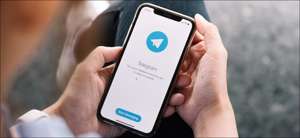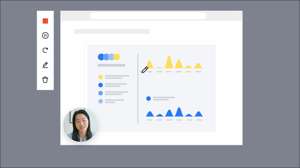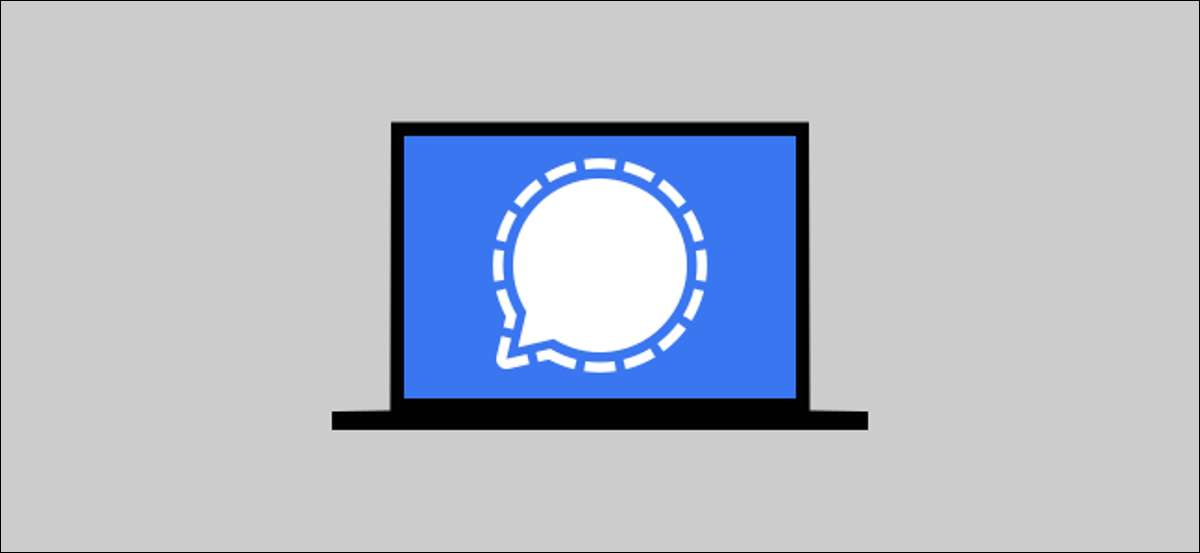
Il segnale è un'app popolare per chi cerca una privacy incentrata alternativa a whatsapp. , Telegram e Facebook Messenger. Ha molte delle caratteristiche che ti aspetteresti da un servizio di messaggistica, inclusa un'app desktop. Ti mostreremo come funziona.
Uno dei più grandi Vendita di punti di segnale è la crittografia automatica end-to-end dei messaggi. Se è qualcosa che ti interessa, probabilmente lo vuoi ovunque, non solo sul tuo telefono. Segnale offre le stesse funzionalità di privacy nella sua app desktop.
IMPARENTATO: Cos'è il segnale e perché tutti lo usano?
Per utilizzare il segnale sul desktop, è necessario disporre dell'app del segnale installata sul tuo i phone , iPad. , o Android. dispositivo. Segnale per il desktop è disponibile per finestre , Mac , e Linux. .
Dopo aver installato il segnale per desktop sul computer, apri l'app. La prima cosa che vedrai è un codice QR. Ecco come l'app desktop si connette all'app mobile.
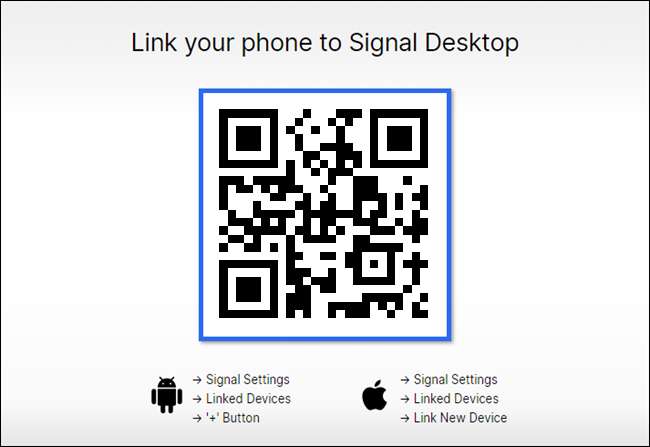
Apri l'app del segnale sul tuo telefono o tablet. Successivamente, su Android, tocca l'icona del menu a tre punti nell'angolo in alto a destra, quindi vai su Impostazioni e GT; Dispositivi collegati e selezionare il pulsante "+". Su iPhone e iPad, tocca la tua immagine del profilo nell'angolo in alto a sinistra per aprire il menu "Impostazioni", quindi selezionare Dispositivi collegati e GT; Link nuovo dispositivo.
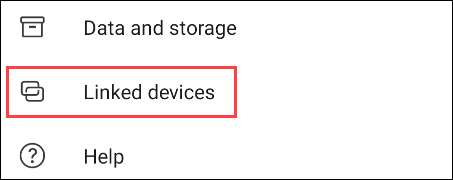
Dovrai dare il permesso del segnale di utilizzare la fotocamera per eseguire la scansione del codice QR.
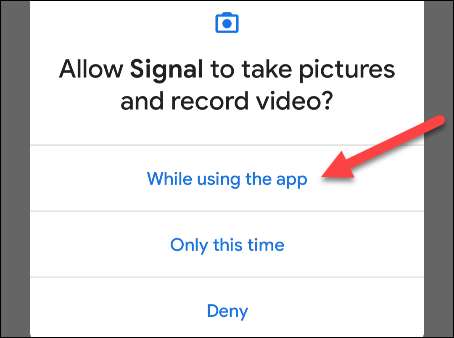
Allineare la fotocamera con il codice QR mostrato sull'app desktop.
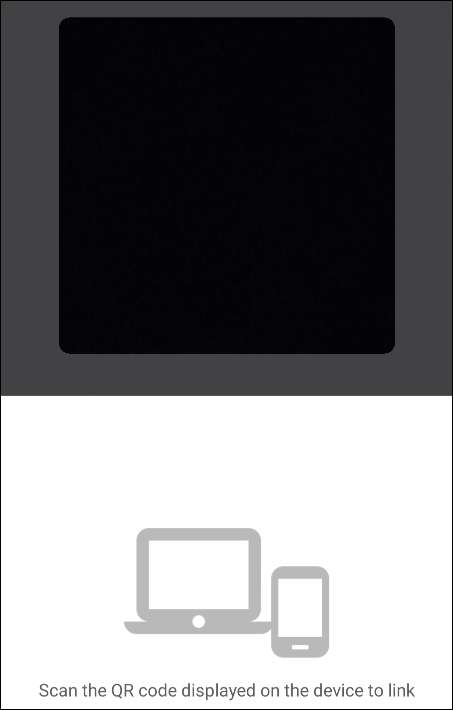
L'app del telefono chiederà se sei sicuro di voler collegare l'app Desktop. Tocca "Dispositivo di collegamento" per procedere.
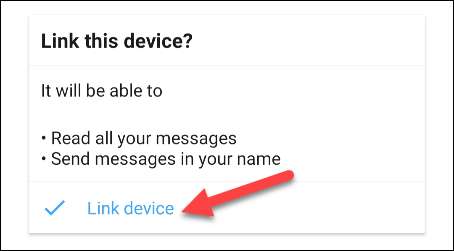
Ora possiamo tornare all'App desktop, che ti chiederà di scegliere un nome per il tuo computer. Inserisci un nome e fai clic su "Fine del collegamento del telefono".
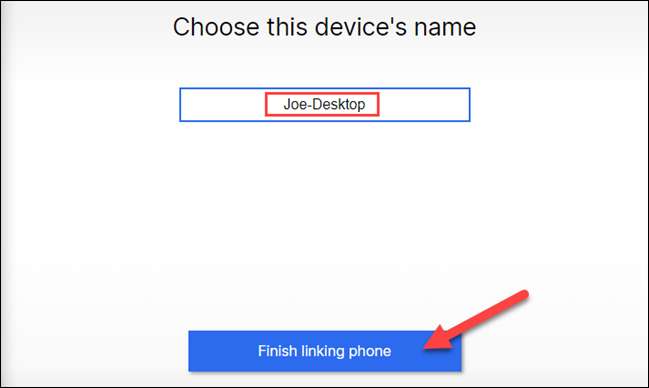
L'app desktop sincronizzerà contatti e gruppi dal tuo telefono. Questo può richiedere alcuni minuti.
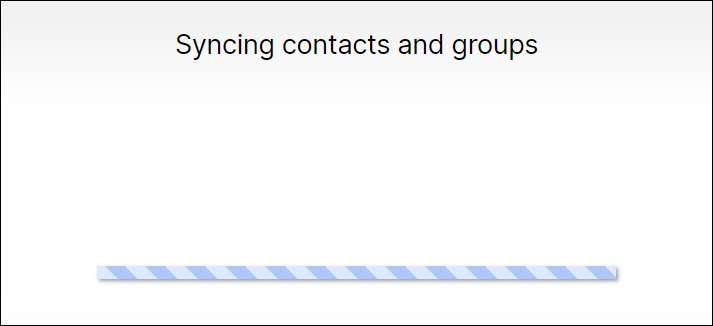
Una volta finito, vedrai le tue conversazioni nella barra laterale. Si noti che le conversazioni non avranno messaggi sincronizzati. Questa è una funzione di sicurezza. Da questo punto in avanti, vedrai nuovi messaggi che invii dal desktop o dal telefono.

L'interfaccia desktop è molto simile all'app mobile. È possibile effettuare videochiamate e chiamate vocali, inviare messaggi audio, allegare foto e video e utilizzare adesivi.
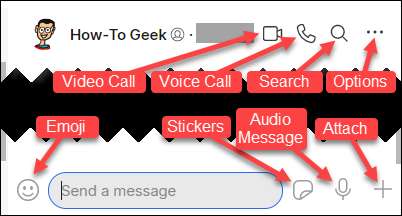
Pacchetti adesivi Questo scaricato sul telefono verrà automaticamente disponibile sul tuo computer.
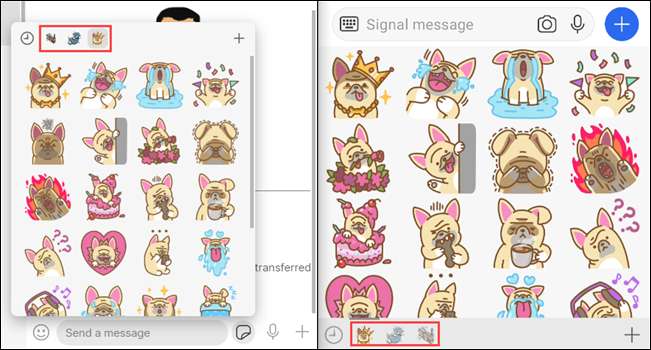
Questo è tutto! Ora puoi utilizzare il segnale dal telefono e dal computer contemporaneamente. Tieni presente che se usi il segnale come il tuo App di SMS predefinita Su Android, le conversazioni SMS non appariranno sull'app desktop.
IMPARENTATO: Come rendere il segnale della tua app predefinita di messaggistica SMS su Android